随着手机拍照的流行,许多后期的app也是很强大的,有的甚至可以帮助我们一键搞定修图,无论是拍摄风景,还是人像,统统可以修,接下来看看修图前和修图后的对比图。


看到这样的对比,你是不是想问,这是手机修出来的?对哦!那原来我的照片不够美,就差一个修图步骤呀。今天摄影自学班,就带你打开手机修图的正确步骤。
没有修图思路的小伙伴,看到图首先想的是,我要怎么修呢?我们修图的第一步骤,不是图要怎么修,而是从你拍摄的照片中,找到你认为有修片必要的好照片,那些值得用后期来修改和润色的照片。
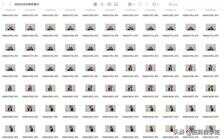
我们在选人物照片的时候,看看人物表情是不是最好的,姿势好看不,不要我们修着修着,发现人物根本没有睁开眼睛,那相当于做了无用功。
接下来,我们就来分析我们的照片,要调整哪里。虽说照片不同,但是修图思路和步骤基本,可以说是一致的,下面为原图:

以上面这个新年图为例,来说一下修图的具体步骤。
步骤一:裁剪
我们在使用裁剪工具的时候会发现,有现成的比例,或者可以贴近边缘自行裁剪,想要哪里就要哪里,我们裁剪的目的是裁掉画面的干扰部分,画面更简洁。

步骤二:填充
因为最终的图片我要在画面的空白处,加上文字,但是我们从原图中可以看出,上面的留白很明显不够我加文字,所以我就要填充一部分。

步骤三:去污
墙面上有很多污点是很影响美观的,所以我们要清除这些污点,让画面看起来更干净。让你的作品更出色。

步骤四:亮度和曝光
画面准确曝光是非常有必要的,我们前期曝光准确,会给后期减少麻烦。像这样的拍摄画面,因为室内光线不够,画面仅仅是灰了些。有的时候我们拍摄风景,出现过曝或者过暗的情况,都失去了细节,这样的画面是后期也很难拽回来的。

步骤五:对比度
有对比就意味着有差异,下图是对比度由低到高的一个对比(左到右),为了方便大家观看,我把数值都拽得比较大,低对比的照片会比较灰,高对比的的则比较锐一些。同时对比也会强调明暗的差异。不同的对比会有不同的效果,根据自己所需调整。

步骤六:高光和阴影
高光和阴影的调整,可以调整画面的细节部分,高光为画面的亮部,降低高光,相当于在调整画面的亮部。阴影为暗部,调亮暗部,可以是暗部明亮起来。它们与曝光度不同之处在于,它们是分开调整的,而曝光度,调的是整体。

步骤七:色调
色调我们在视觉上,一般分为两种,暖色和冷色。准确的色调能传达出照片的情绪。看你想要表达什么样的情感,暖色更柔和,冷色更清凉。

步骤八:饱和度
饱和度多是调节照片的颜色的饱和程度,饱和度减少或增加,控制着画面的颜色是否强烈。我们在调整人像颜色饱和度时,要注意橙色和红色是人物皮肤的颜色,不可降低得太多,不然会没有了血色。

步骤九:HSL
色相(Hue)、饱和度(Saturation)、明度(Lightness)
HSL分别代表的是色相、饱和度、和画面明度。我们不要被这英文给唬住,好像很高深的样子,他们实际上就是对你的照片可以进行颜色的局部调整,对画面的某一种颜色,进行精细的划分。我们用HSL工具,是可以调整某一颜色的。

步骤十:噪点
这个步骤是根据我们所需,可加可不加的。我们用的设备,不是太暗的光线,或者不是感光度过高,一般不会出现太多的噪点。后期可以降噪,也可以增加噪点,增加噪点画面就会出现小点,下图对比就会看得很清楚,我们在一些复古风格的照片中,会看到照片中适当的有噪点出现。

步骤十一:创意合成-文字
在修图之前我们就为了后期加文字准备过,我们把图都调整完了之后,加上想要的文字,成片就完成了。

以上只是给你了一个修图的整体步骤,虽说修图的方法有很多,但是万变不离其中,都在为你的想法服务。在不偏离失真的情况下,适当的后期,是可以给照片加分的。

有的人会说,没有本事的人才后期,有本事的人都直出。拍摄好直出没有问题,但适当的后期也不是没有本事,只是更想让画面,达到自己想要的效果,不可后期过度。我是摄影自学班,欢迎你来关注。以上内容有不明白的地方,可以在留言区告诉我。
马上过年了,一面墙就可以实现的喜庆照片,收藏备用吧。
谢谢点赞,分享。

中年阿姨拍摄,5个易掌握的拍摄技巧,一学就会,内附拍摄参数
想要拍好人像,有必要知道的6个“不能”,人像拍摄技巧








